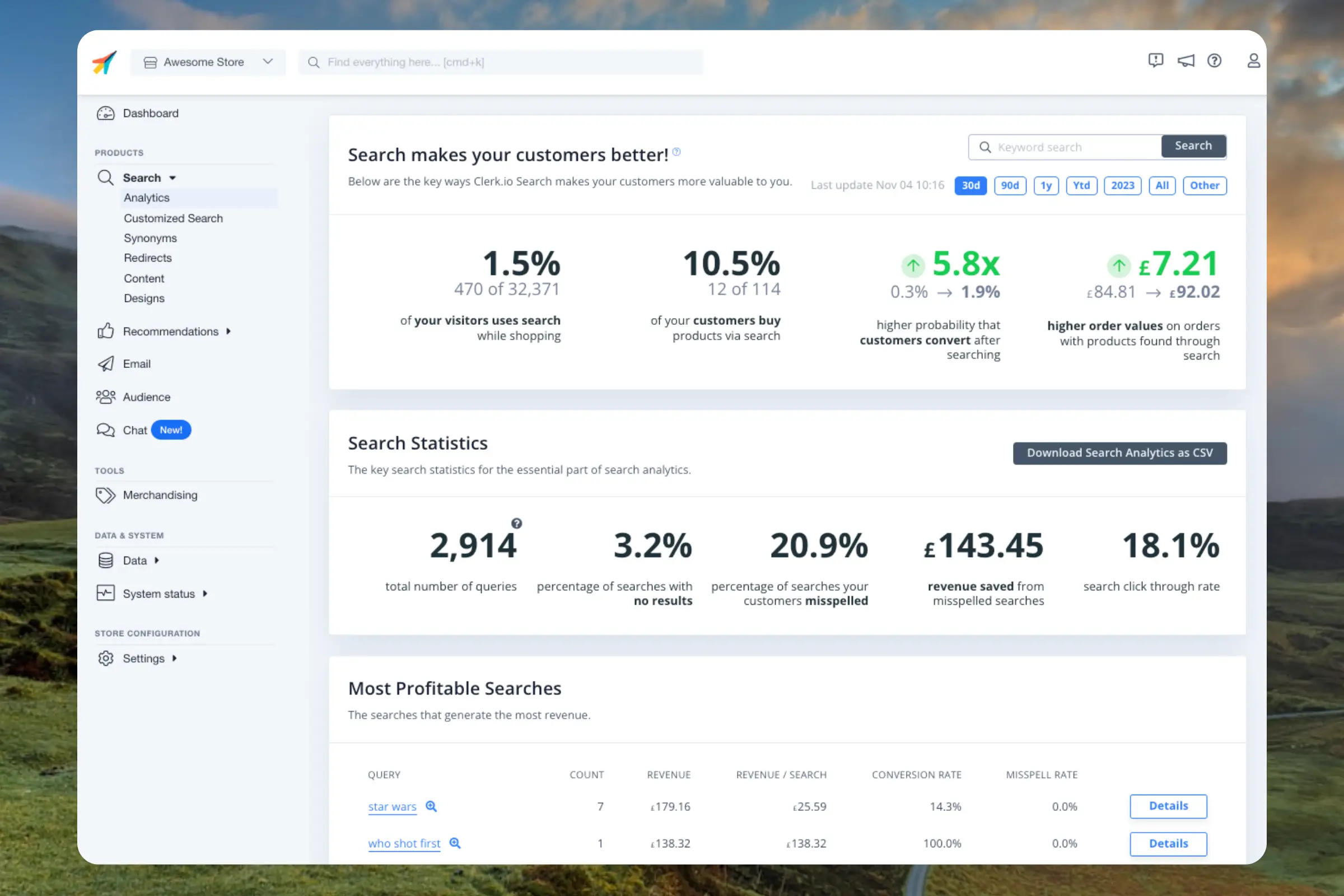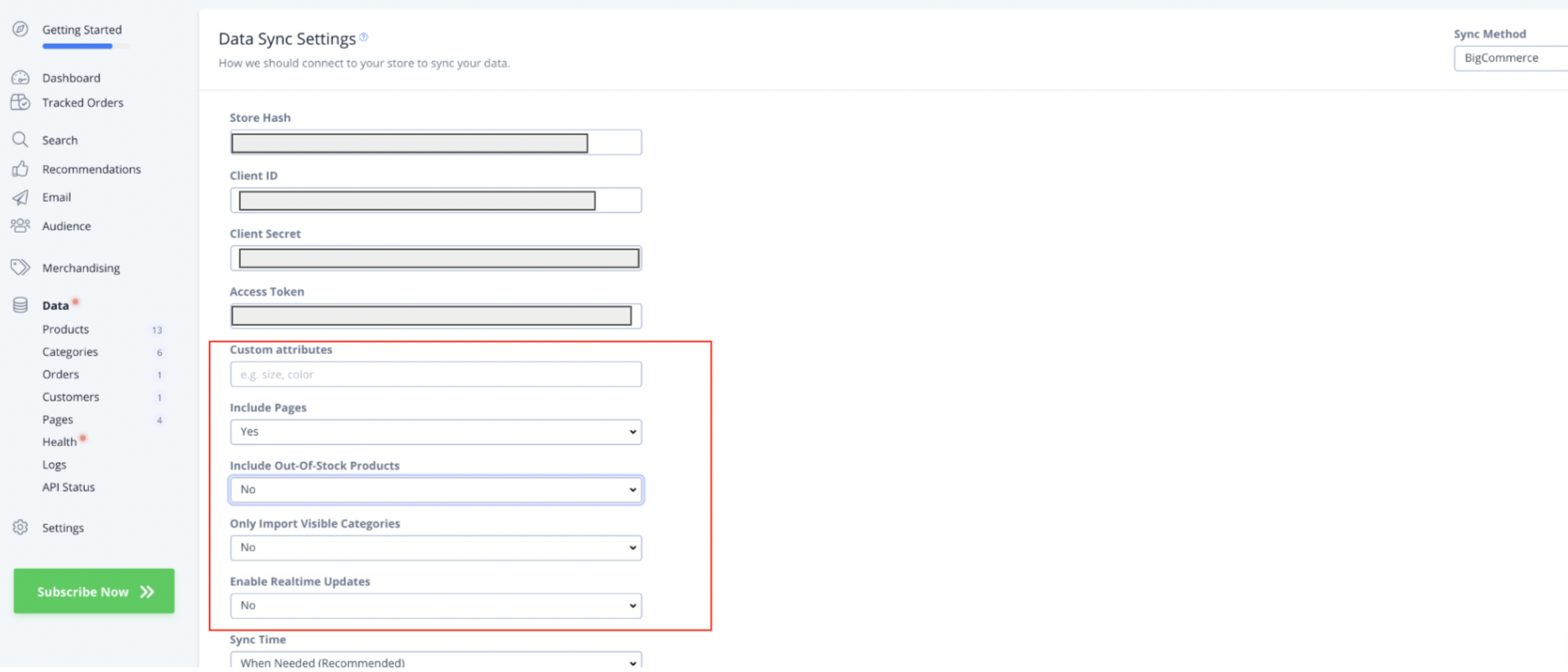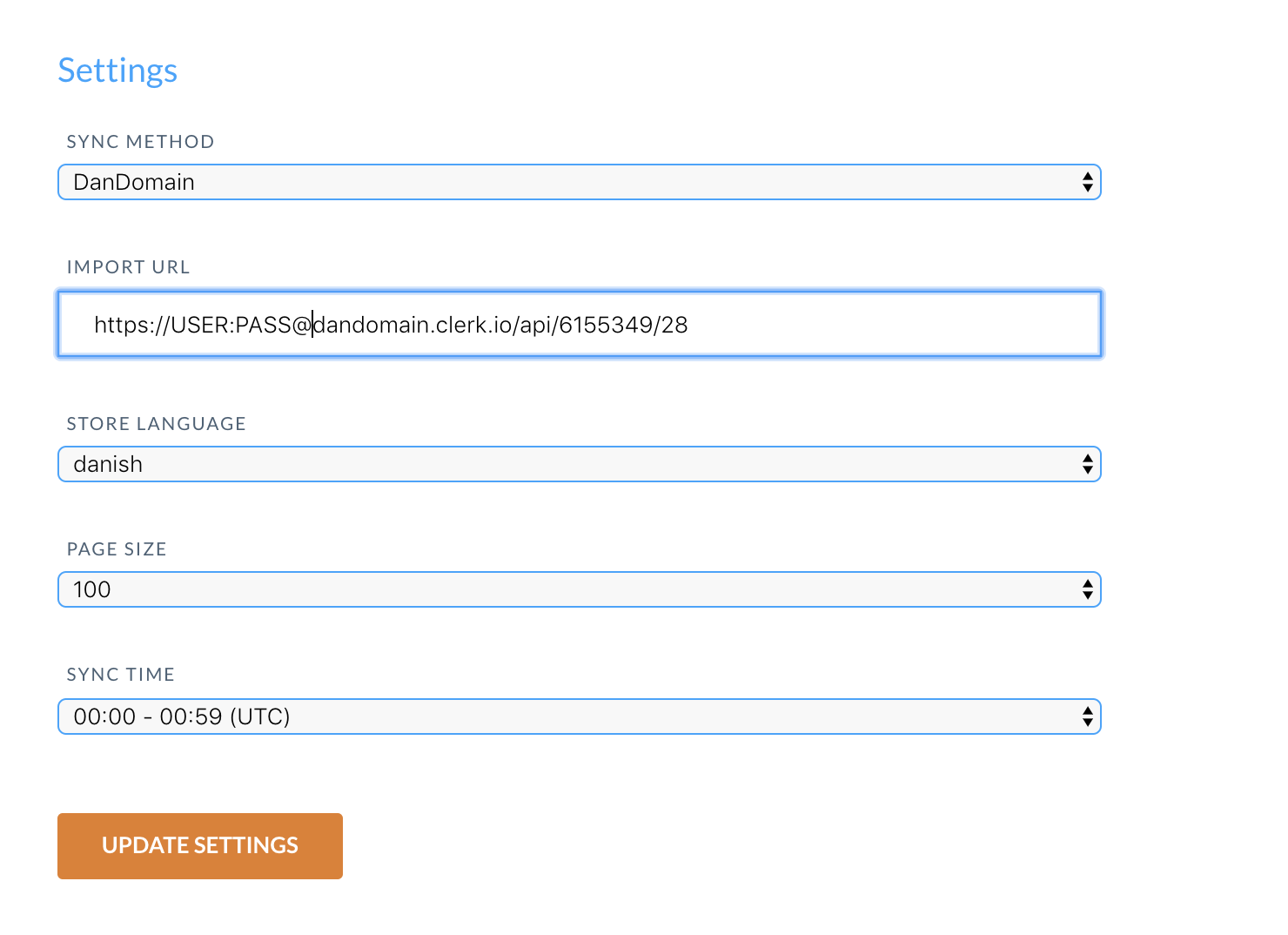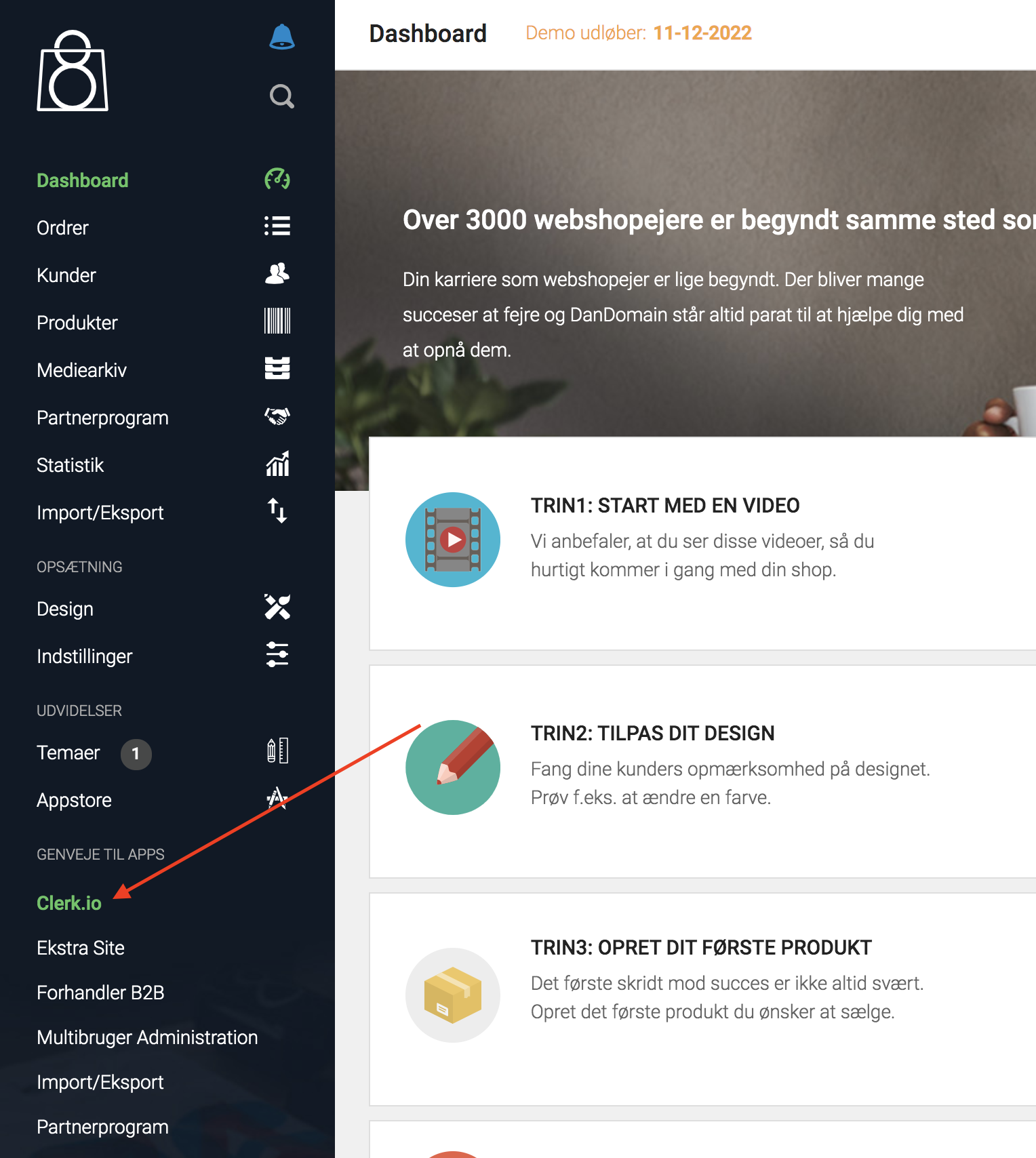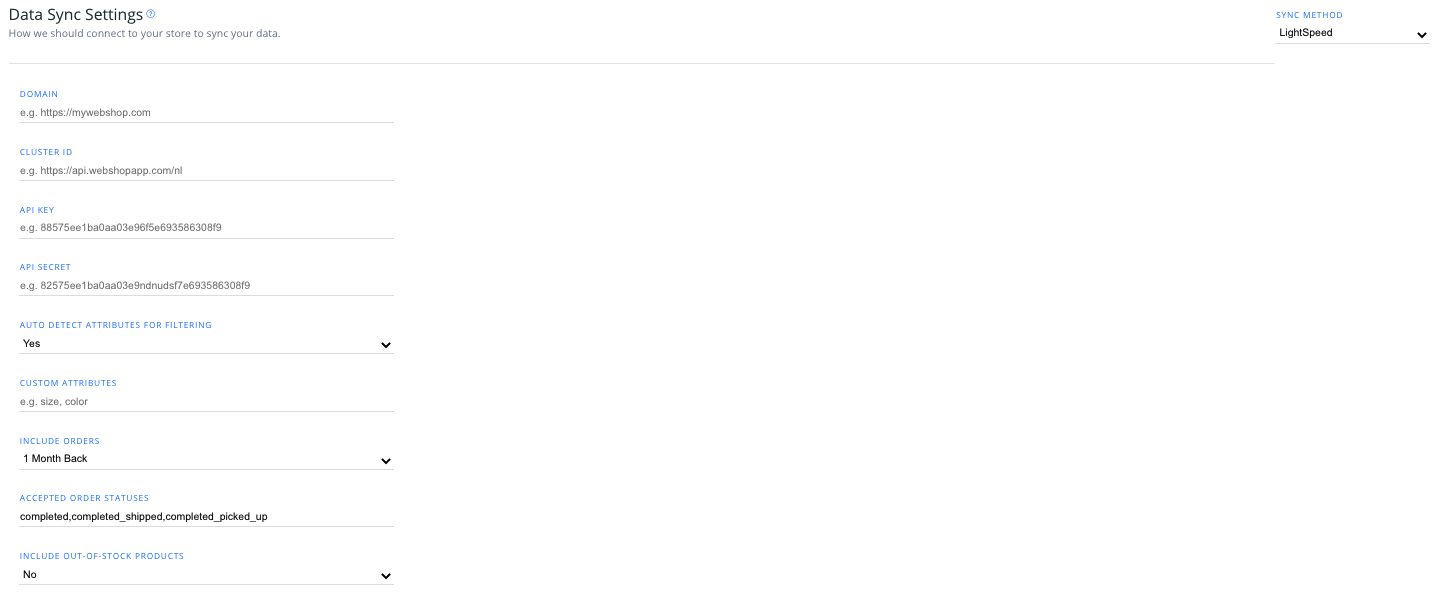Dette dashboard giver dig et grundigt overblik over, hvordan dine besøgende bruger Recommendations, både hvad der fungerer, og hvad der skal forbedres.Tidsramme
#
Som standard viser dashboardet præstationen over de sidste 30 dage, men dette kan tilpasses med datointervalvælgeren i øverste højre hjørne.
Etiketter
#
Disse bruges til at identificere hvert Recommendations-element. Du kan definere dem i
Sliders eller i
API-opkald.
Ideelt set skal hver etiket indeholde placeringen af banneret og den logik, det bruger, f.eks. Product Page / Alternatives.
...Dette dashboard giver dig et grundigt overblik over, hvordan dine besøgende søger, både hvad angår hvad der fungerer, og hvad der skal forbedres. Det er din one-stop side til at forstå dine besøgendes søgeadfærd.Tidsramme
#
Som standard viser dashboardet præstationen over de sidste 30 dage, men dette kan tilpasses med datointervalvælgeren i øverste højre hjørne.
Oversigt
#
Viser de vigtigste præstationsindikatorer for den givne tidsramme.
...Guide, der viser hvorfor og hvordan vi sporer
Forklar
- Visitor ID indeholder klik, produkter og sidevisninger. Kan have så mange ID’er som du vil.
- Forbind med en e-mailadresse, som så også indeholder købs historie
- Forbind med en ordre
- Produkter forbundet med hinanden
- Analyse
- Personalisering i Recs
E-mailadresse
#
Ordrer
#
Klik
#
Produkter
#
Sidevisninger
#
Etiketter
#
Visitor ID
#
Som standard er Clerk.io cookieless og bruger anonyme visitor ID’er i stedet for at gemme cookies.
...Valg af produktdata til import
#
Få adgang til dine Data Sync-indstillinger ved at logge ind på my.clerk.io > Data > Data Sync Settings.
Herfra kan du tilpasse dine produktdata ved at:
- Tilføje Custom Attributes til dine produkter ved hjælp af tekstboksen. Indtast de brugerdefinerede variabler, der bruges i din BigCommerce-butik, som du gerne vil tilføje som kommaseparerede værdier.
- Inkludere udsolgte produkter: for at inkludere udsolgte produkter i dine Clerk.io-data, vælg “Ja” fra dropdown-menuen her
- Kun importere synlige kategorier: for at vælge, om du vil importere alle kategorier eller kun synlige kategorier til Clerk.io fra din webshop, vælg den passende mulighed fra dropdown-menuen her.
- Aktivere realtidsopdateringer: for at aktivere realtidsopdateringer fra BigCommerce til dine Clerk.io-synkroniserede produkter, vælg “Ja” fra denne dropdown.
Tilpasning af produktdata
#
DanDomain App’en understøtter sending af brugerdefinerede attributter, som du har tilføjet i DanDomain Classic.
1. Start med at logge ind på din DanDomain Classic backend og gå til Clerk.io i side-menuen
2. Log ind med dit kodeord
3. I app’en, under Generelt, vil du finde et tekstfelt kaldet Yderligere produktattributter
4. Begynd at skrive navnet på din attribut, og den vil dukke op, hvis den eksisterer:
...Oprettelse af datafeeds
#
Denne guide fokuserer på den afgørende proces med at oprette datafeeds til S360 Clerk-pluginet i din JTL webshop. Datafeeds er essentielle for at holde dine produktinformationer opdaterede og synkroniserede med Clerk.io. Følg disse trin for at sikre en problemfri integration og optimal ydeevne.
Adgang til Data Feed Indstillinger
#
Begynd med at få adgang til datafeedindstillingerne i din JTL webshop backend:
- Naviger til Plugins → Installerede Plugins → S360 Clerk → Gear Ikon.
Her finder du de indstillinger, der kræves for at oprette effektive datafeeds.
...Efter at have opsat dit Lightspeed datafeed til at synkronisere med Clerk.io, kan du vælge dine integrationsmuligheder inden for my.clerk.io. Klik på “Data” i menuen til venstre, og rul derefter ned til “Data Sync Settings” for at se dine muligheder.
Attributindstillinger
#
Fra dropdown-menuen kan du vælge, om du ønsker, at integrationen skal automatiske opdage attributter (såsom lager varianter, farve osv.) i din butik for at synkronisere med Clerk.io.
...Denne side er oversat af en hjælpsom AI, og der kan derfor være sproglige fejl. Tak for forståelsen.